快剪辑怎么剪取中间段视频?快剪辑是一款功能齐全、操作便捷、可以在线边看边剪的免费PC端视频剪辑软件,接下来小编将给大家详细介绍一下快剪辑删除前后两段剪取中间段视频的方法步骤,其实很简单,一学就会,还不知道的用户赶紧GET起来吧!
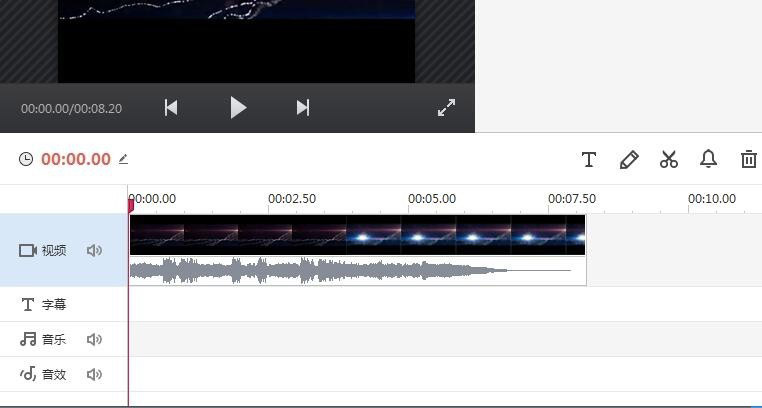
快剪辑剪取中间段视频的方法步骤:
1、建议我们在专业模式下进行这项剪辑工作。
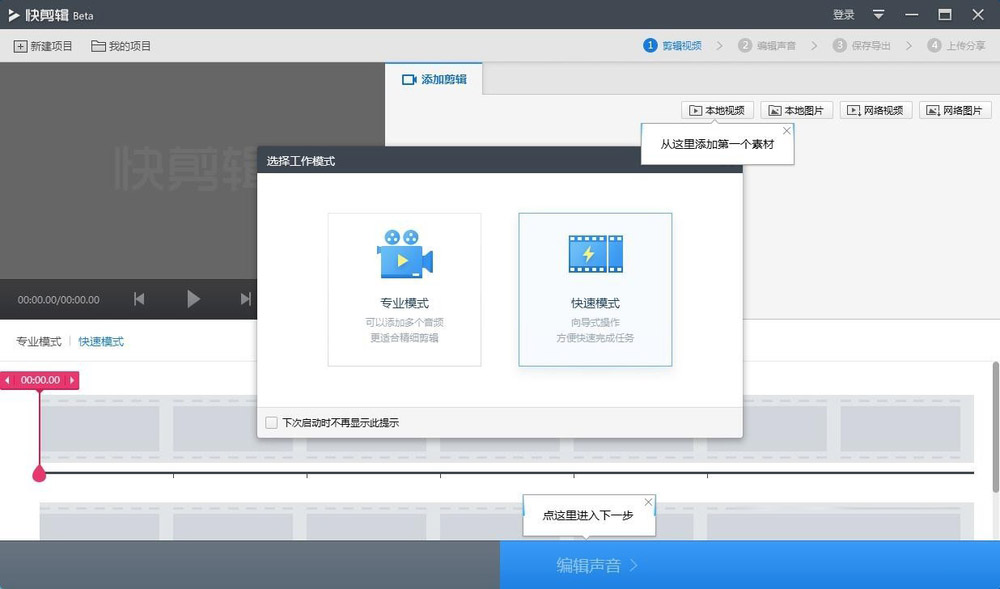
2、将视频导入到时间线上的视频轨道上。
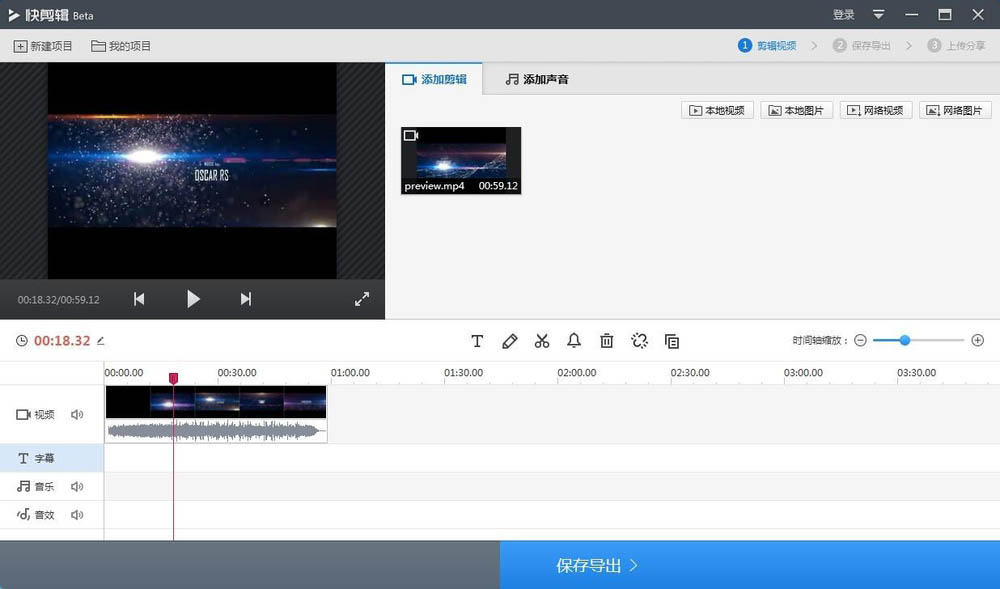
3、放大时间轴,让我们的视野更清晰
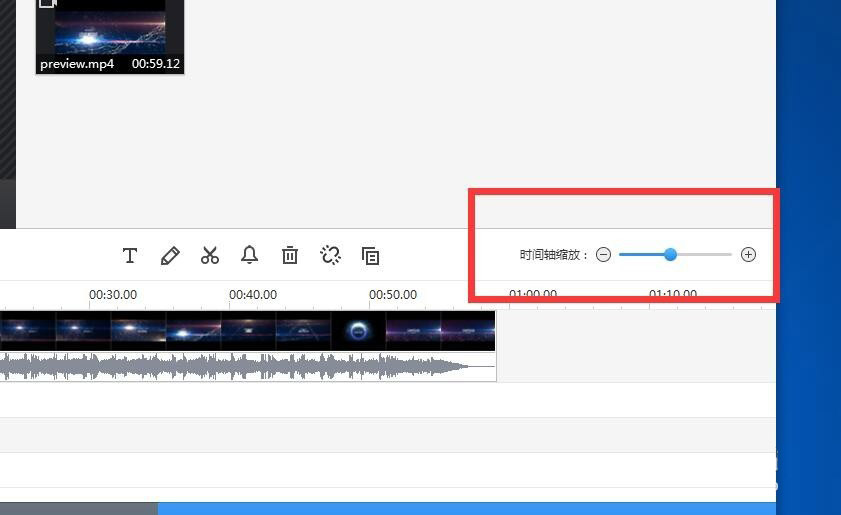
4、将时间线指针拖拽到要剪辑的起点,点击上方的剪刀工具。点击一下即可切断
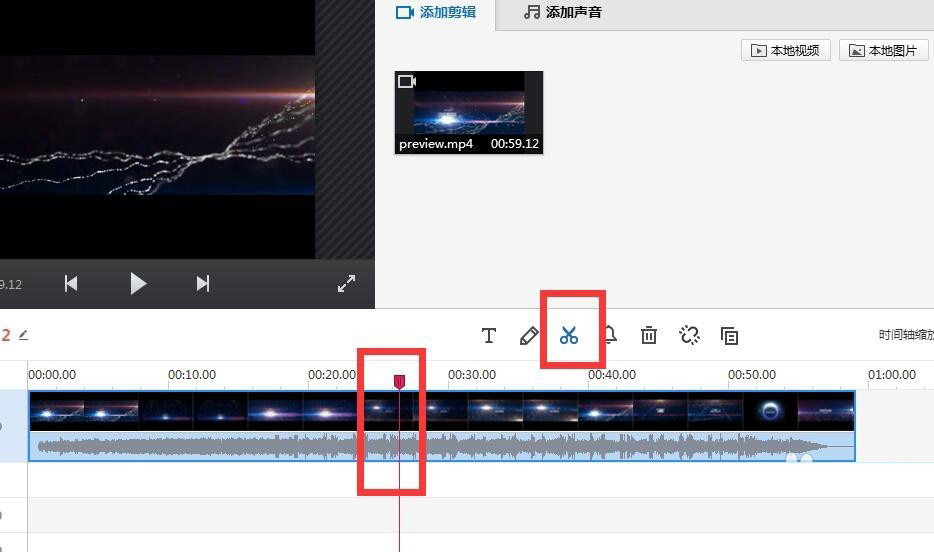
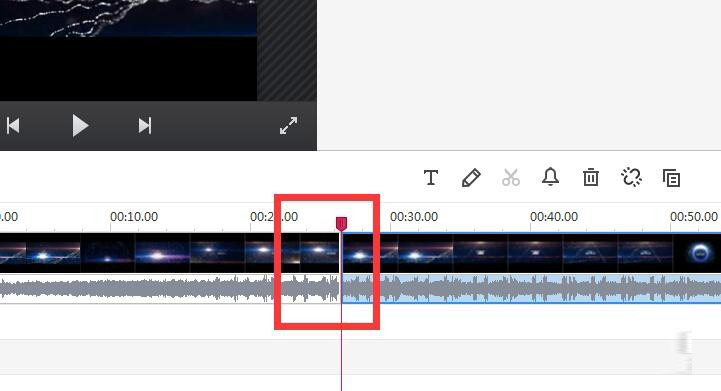
5、然后将后半段也切断,方法很简单,和前面的一样。
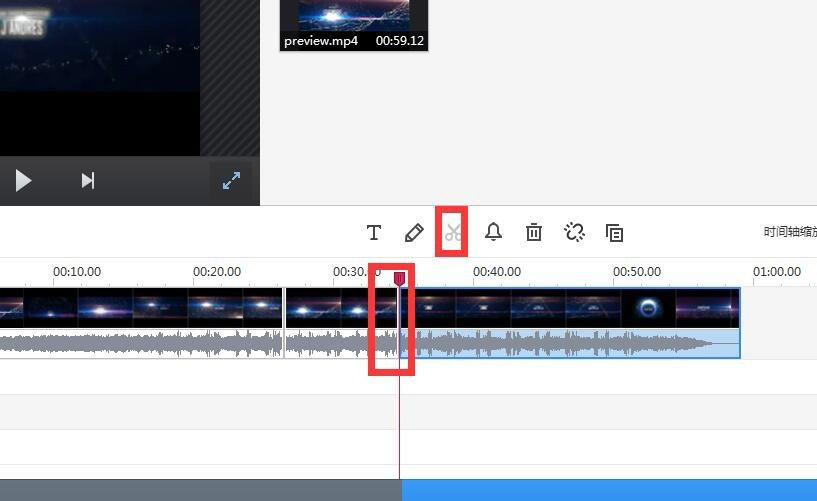
6、然后将不需要的前后两段删掉即可。然后再输出。
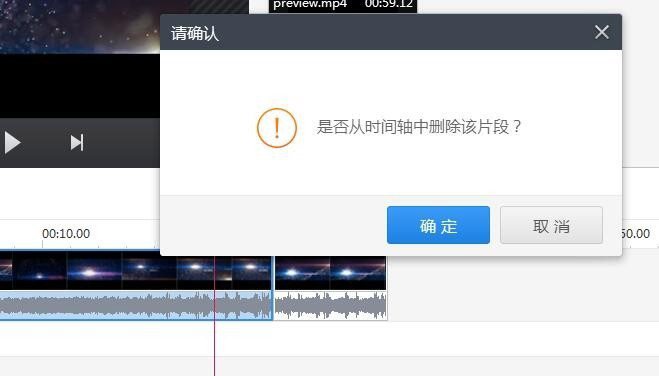
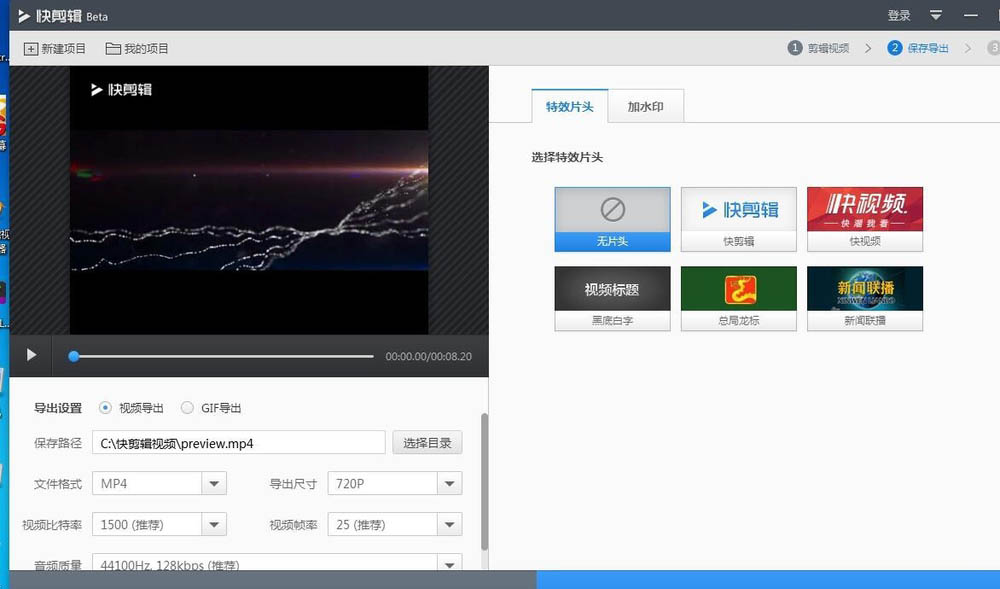
教程结束,以上就是关于快剪辑删除前后两段剪取中间段视频的方法介绍,需要的朋友赶快下载快剪辑亲自试试吧!
新闻热点
疑难解答